来源:小编 更新:2025-06-19 13:52:27
用手机看
你是不是也和我一样,手里拿着安卓手机,却苦于不知道怎么把Word文档导出来呢?别急,今天就来给你详细讲解让你的安卓手机也能轻松成为移动办公的小能手!
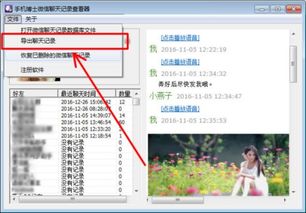
1. 打开文件管理器:首先,找到并打开你的安卓手机自带的文件管理器应用。
2. 找到Word文档:在文件管理器中,浏览到存放Word文档的文件夹,点击进入。
3. 选择Word文档:找到你想要导出的Word文档,长按它,会出现一个菜单。
4. 选择“分享”:在菜单中选择“分享”或“更多”,然后选择“发送”或“复制”。
5. 选择导出方式:接下来,你可以选择通过邮件、短信、微信等方式发送,或者直接复制到其他应用中。
6. 完成导出:按照提示完成操作,Word文档就被成功导出了。

1. 下载并安装Office应用:在应用商店搜索并下载Office应用,如Microsoft Word、WPS Office等。
2. 打开Word文档:打开Office应用,找到并打开你想要导出的Word文档。
3. 导出文档:在文档界面,找到并点击“导出”或“分享”按钮。
4. 选择导出格式:在导出选项中,选择Word文档的导出格式,如PDF、纯文本等。
5. 选择导出路径:选择一个路径来保存导出的文档,可以是手机存储、云存储等。
6. 完成导出:点击“导出”或“保存”,Word文档就被成功导出了。
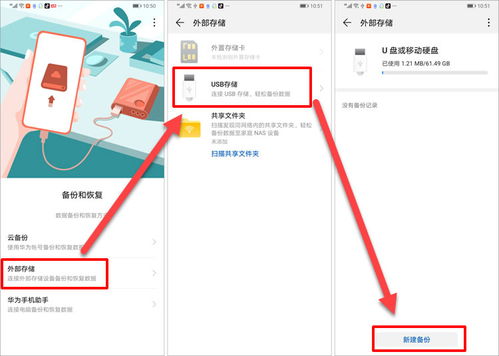
1. 登录云服务:打开你的云服务应用,如百度网盘、Dropbox等。
2. 上传Word文档:在云服务中,找到并上传你的Word文档。
3. 下载文档:在云服务中,找到你上传的Word文档,点击下载。
4. 选择下载路径:选择一个路径来保存下载的文档,可以是手机存储、云存储等。
5. 完成下载:点击“下载”,Word文档就被成功导出到你的手机上了。
1. 确保文档兼容性:在导出Word文档时,要注意选择合适的导出格式,以确保文档在接收方设备上能够正常打开。
2. 保护文档安全:在导出Word文档时,要注意保护文档的安全,避免泄露敏感信息。
3. 备份文档:在导出Word文档之前,建议先备份一份,以防万一。
通过以上方法,相信你已经学会了如何在安卓手机上导出Word文档。现在,你就可以随时随地处理你的工作文档了,是不是感觉方便多了呢?快去试试吧!